Excel es una poderosa herramienta para la visualización y administración de datos que se puede usar para almacenar, analizar y crear informes sobre grandes datos. Los datos se pueden visualizar o comparar utilizando diferentes tipos de gráficos en Excel, como gráficos de líneas, gráficos de barras, etc. La línea de meta también se denomina línea objetivo. Ayuda a mostrar el rendimiento real frente a su objetivo esperado. Por ejemplo, es posible que desee comparar las ventas reales con las ventas objetivo para comprender el rendimiento de la empresa con respecto a las expectativas.
Cómo crear una línea de meta en un gráfico
Para fines de demostración, utilizaremos los valores de la tabla a continuación que tienen ventas mensuales con ventas objetivo de ese mes,

Primero, crearemos un gráfico regular, digamos un gráfico de columnas.
Pasos para crear una columna crear un gráfico de columnas
Paso 1: selecciona los datos

Paso 2: Haga clic en la pestaña ‘Insertar’ y seleccione el gráfico de columnas.

Paso 3: Se creará un gráfico de columnas.

Crear línea de meta
Paso 1: haga clic derecho en cualquier barra y seleccione la opción ‘cambiar tipo de gráfico de serie’.

Paso 2: en el cuadro de diálogo Cambiar gráfico, asegúrese de que la categoría Combo esté seleccionada.
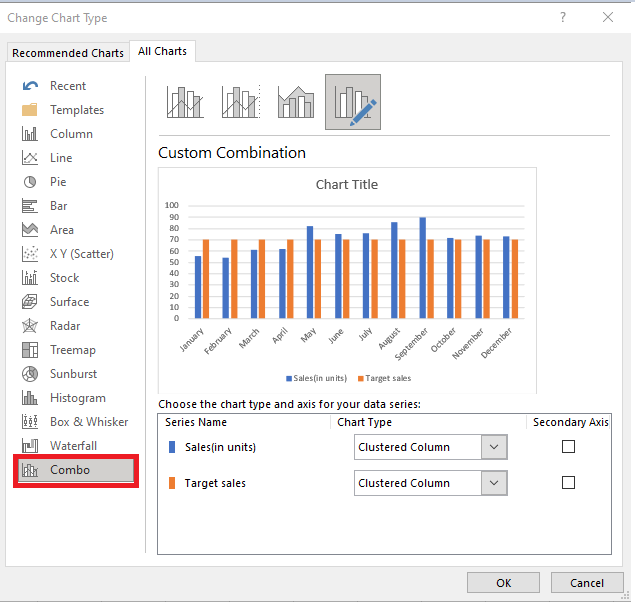
Paso 3: Haga clic en el menú desplegable del campo ‘Objetivo de ventas’.
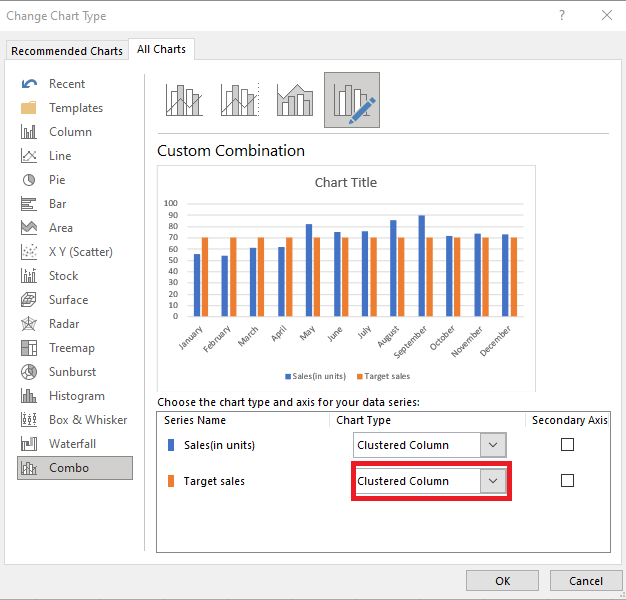
Paso 4: Seleccione la opción Línea.

Paso 5: Presione Aceptar.
Producción

En el gráfico anterior, la línea naranja representa la línea de gol.
Publicación traducida automáticamente
Artículo escrito por romy421kumari y traducido por Barcelona Geeks. The original can be accessed here. Licence: CCBY-SA